实验软件:思科模拟器Cisco Packet Tracer 7.3.0
链接:https://pan.baidu.com/s/1PLEiqCKqQSxPv7lDcruoWA
提取码:aan4
交换机的基本配置内容,参考链接如下:
Cisco Packet Tracer 实验——配置交换机_不周阁的博客-CSDN博客_cisco packet tracer交换机配置
使用思科模拟器 Cisco Packet Tracer 模拟交换机基本配置_硕子鸽的博客-CSDN博客_思科模拟器交换机
1.拖出1个交换机、1个PC端
交换机2960:[网络设备]→[交换机]→[2960-24TTSwitch 0] //[Network Devices]→[Switches]→[2960-24TTSwitch 0] *PC端:[终端设备]→[电脑] //[End Devices]→[PC]* 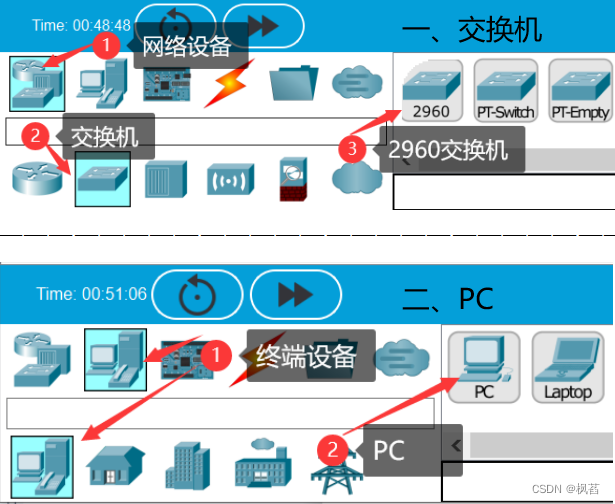
2.使用配置线来连接交换机和PC
配置线:[连线]→[配置线] //[Connections]→[Console]* 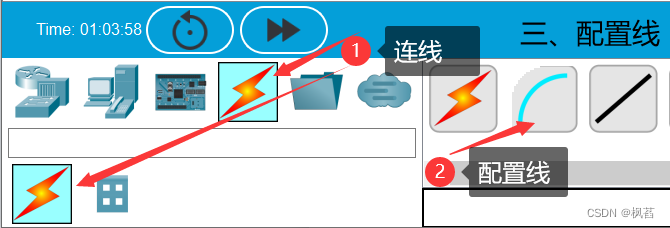
** 说明:*交换机本身是不能实现远程管理的,所以需要配置线来连接电脑【即PC端】的RS 232接口和交换机的Console接口*来进行配置管理,连接好后,如下图所示:
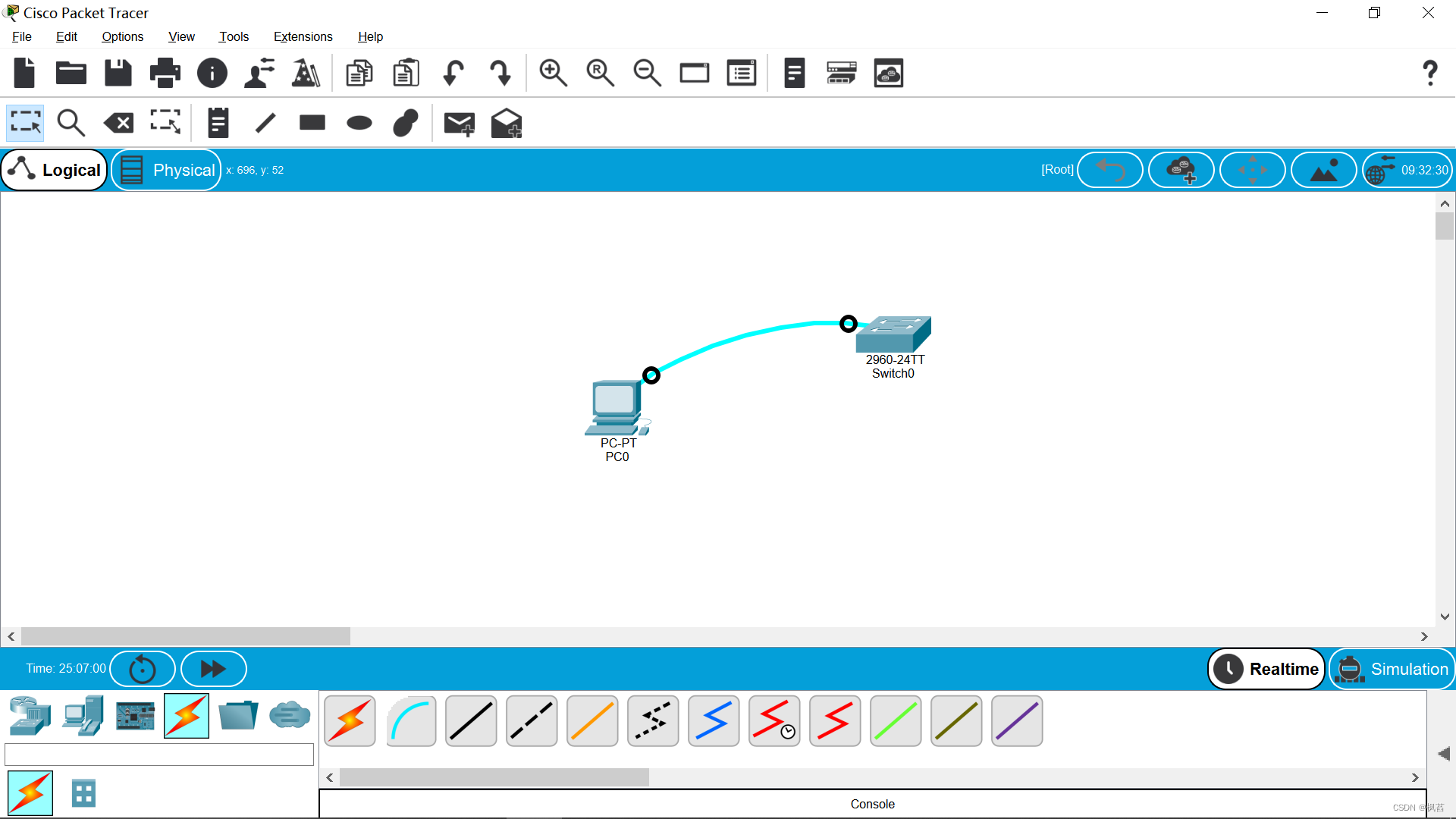
3.终端配置(默认为用户模式)
点击[电脑]→[桌面]→[终端]→[终端配置]→使用默认数值点击[OK] →进入用户模式 *//Click[PC]→[Desktop]→[Terminal]→[Terminal Configuration]→[OK]→Enter user mode*
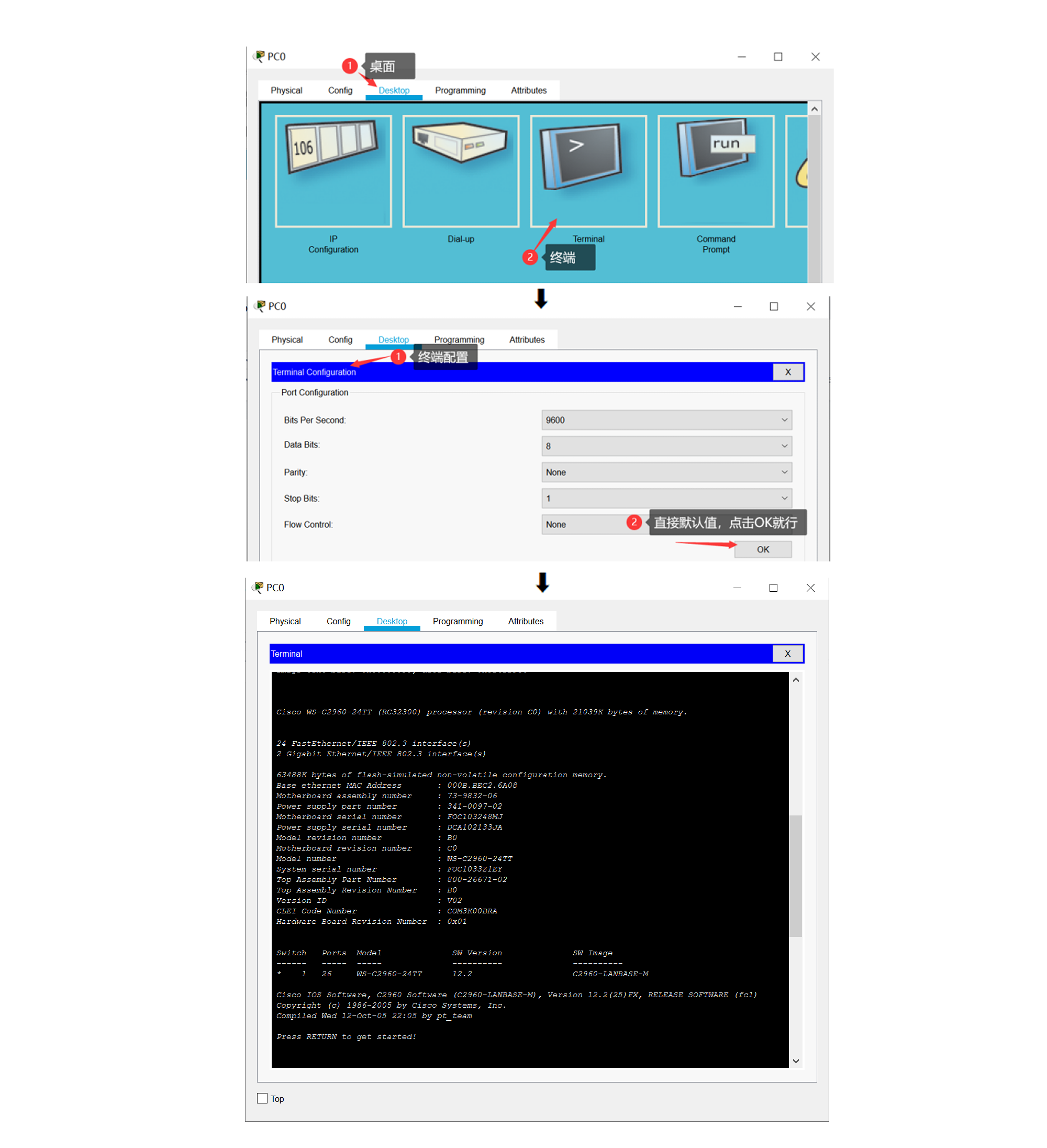
4.交换机配置内容
Switch>**en **//进入交换机的特权模式
Switch#**conf t ** //进入交换机的全局配置模式
Enter configuration commands, one per line. End with CNTL/Z.
Switch(config)#int vlan 1 //进入交换机的Vlan 1的接口配置模式
Switch(config-if)#ip add 192.168.1.1 255.255.255.0 //给Vlan 1 添加一个IP地址 (子网掩码:255.255.255.0)
Switch(config-if)#no shut //改变交换机的链路开启状态(默认为关闭状态[Down])
Switch(config-if)#
%LINK-5-CHANGED: Interface Vlan1, changed state to up
Switch(config-if)#**exit **//退回上个模式,即退回全局配置模式
Switch(config)#line vty 0 4** **//使用line命令通过Virtual Terminal虚拟终端远程设置虚拟接口的密码,设置同时允许有五台机器可对它进行远程管理,虚拟接口的编号分别是:0、1、2、3、4
Switch(config-line)#password 123456 //设置远程登录密码为123456
Switch(config-line)#login //启用密码登录
Switch(config-line)#**exit ** //退出
** 说明:实现远程管理,交换机需要有一个IP地址,IP地址也只能赋给Vlan 1:int vlan 1**
** **(注意,此时所有链路的状态是默认为关闭状态的)
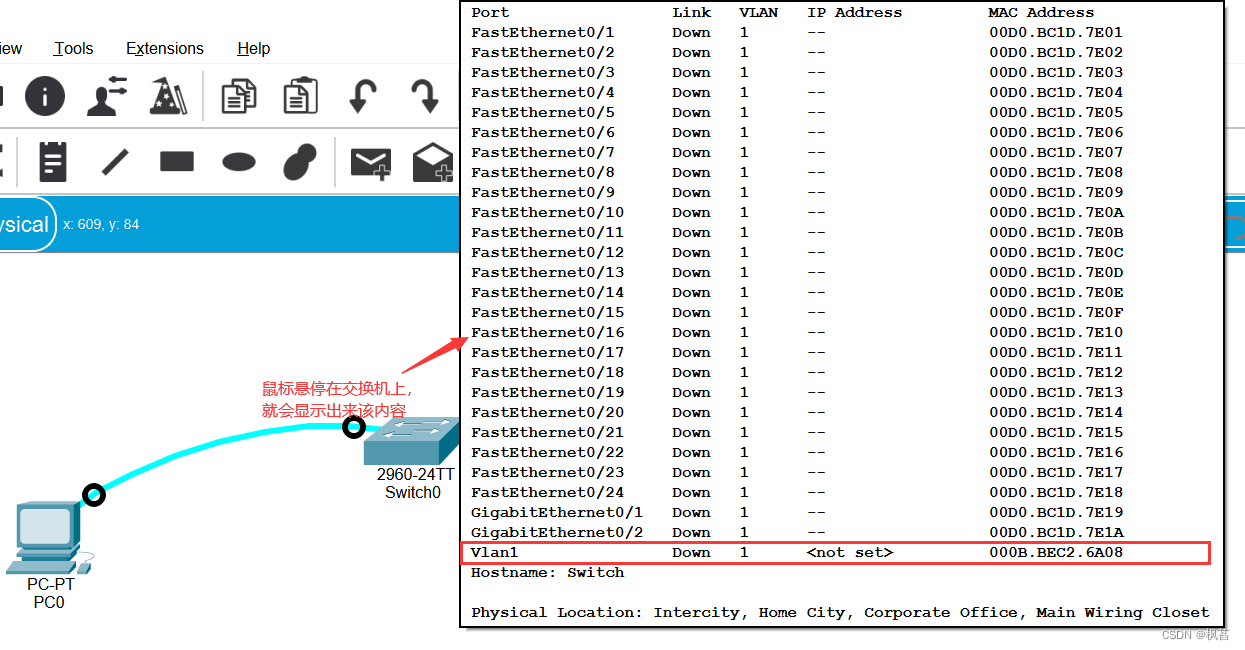
5.PC端配置内容
*直通线:**[连线]→[直通线] //[Connections]→[**Copper Straight-Through**]*
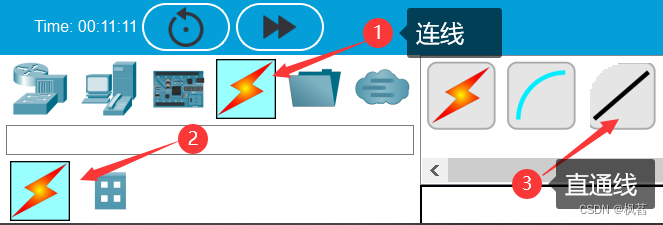
** 说明:使用直通线来连接电脑【即PC端】的网卡*端口(即FastEthernet 0端口)和交换机的任意一接口*连接起来,连接好后,如下图所示:
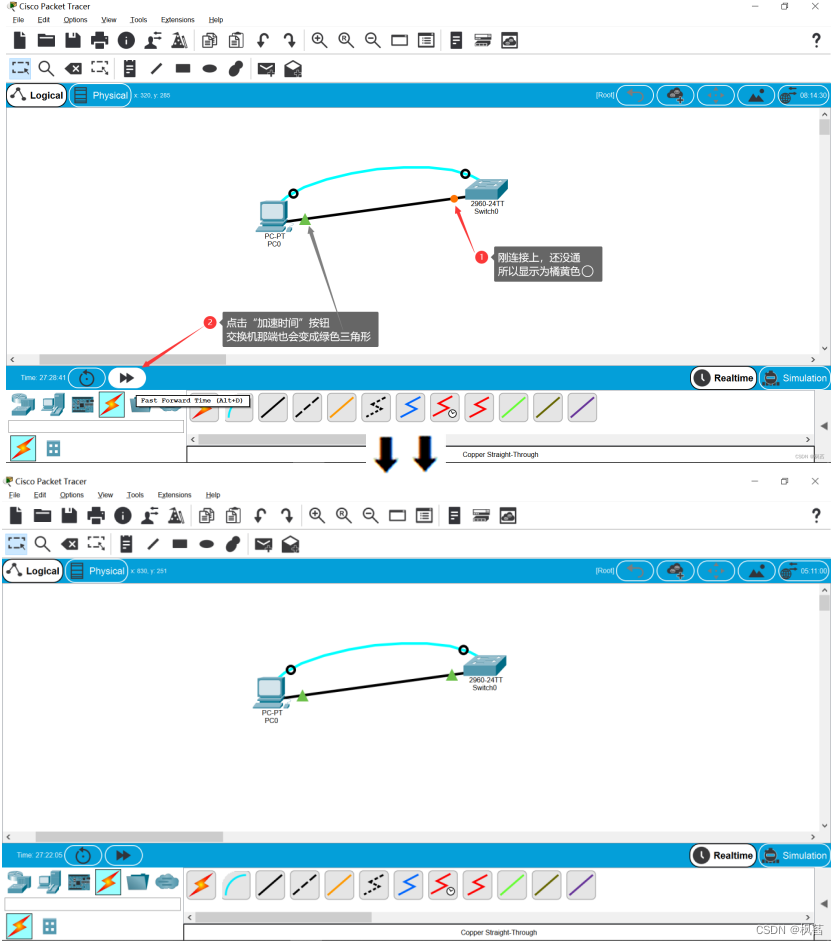
点击[电脑]→[桌面]→[终端]→[IP Configuration**]→如图输入*
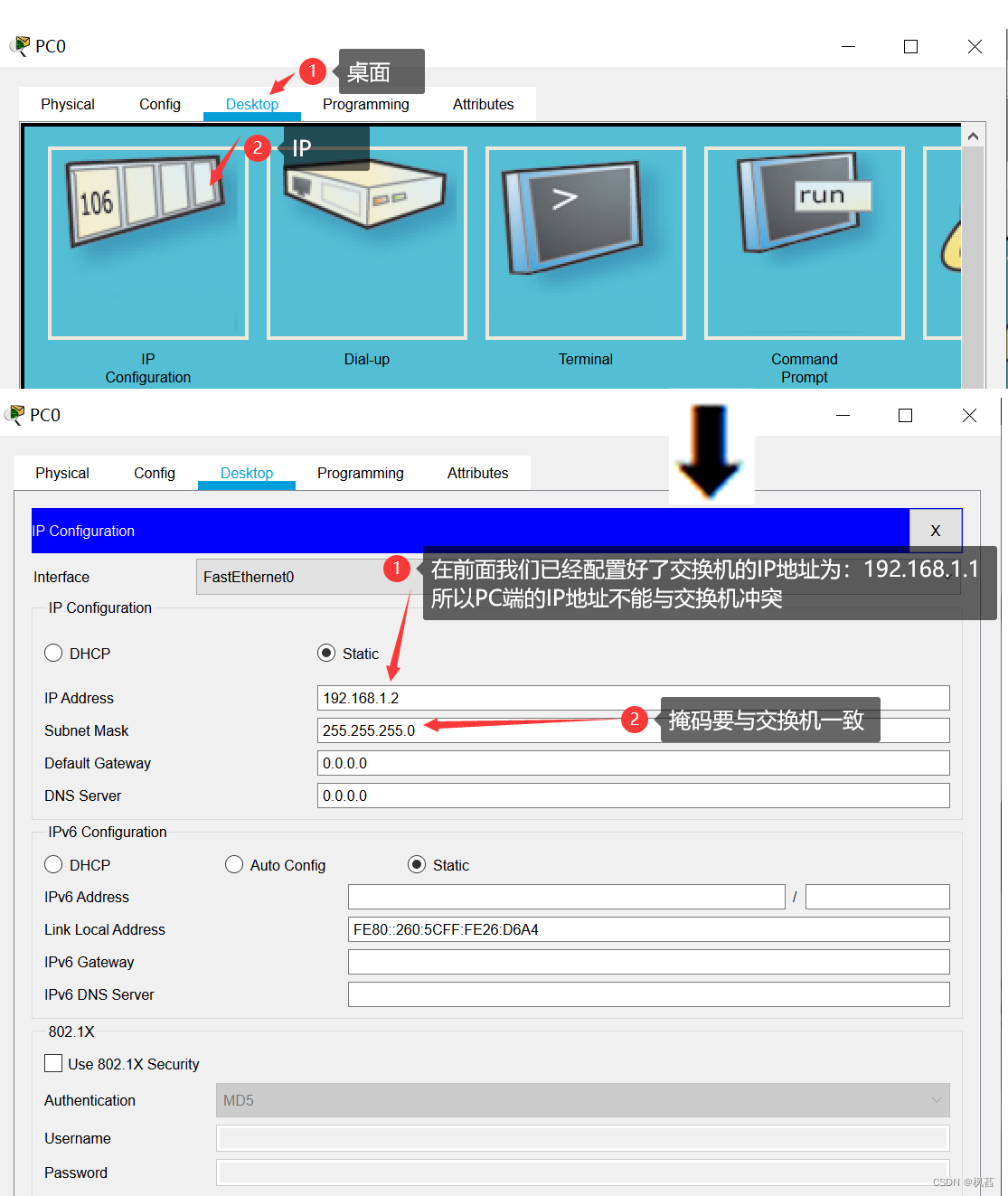
6.设置特权密码
点击[电脑]→[桌面]→[终端]→[CommandPrompt**]→进入cmd*
Packet Tracer PC Command Line 1.0
C:>**telnet 192.168.1.1 **//在PC终端上使用交换机的IP地址(192.168.1.1)远程telnet登录
Trying 192.168.1.1 ...Open
User Access Verification
Password: //输入前面设置的登录密码123456,进入交换机的用户模式 (密码为密文,不会显示出来)
Switch>en //尝试进入交换机的特权模式
% No password set. //由于远程管理的安全性要求的原因,如果要使用telnet进行远程管理的话,交换机必须要有特权密码,先退出cmd去终端中设置特权密码
** 特权密码:**特权密码分为明文密码和密文密码:
①若只有明文密码情况下,只输入明文密码即可;
②若两者同时存在时,只有密文密码生效可使用。
6.1举例子说明这两种特权密码:
①若只有明文密码情况下,只输入明文密码即可;
点击[电脑]→[桌面]→[终端]→[终端配置]→使用默认数值点击[OK] (连接好直通线的情况下)*
%LINK-5-CHANGED: Interface FastEthernet0/15, changed state to up
%LINEPROTO-5-UPDOWN: Line protocol on Interface FastEthernet0/15, changed state to up
%LINEPROTO-5-UPDOWN: Line protocol on Interface Vlan1, changed state to up
Switch>**en **//进入特权模式
Switch#**conf t **//进入全局模式
Enter configuration commands, one per line. End with CNTL/Z.
Switch(config)#**en password abc123 **//设置明文密码时,enable必须拼写完全,否则报错⬇⬇
% Ambiguous command: "en password abc123"
Switch(config)#**enable password abc123 **//设置明文密码
点击[电脑]→[桌面]→[终端]→[CommandPrompt**]→进入cmd*
Packet Tracer PC Command Line 1.0
C:>telnet 192.168.1.1** **//在PC终端上使用交换机的IP地址(192.168.1.1)远程telnet登录
Trying 192.168.1.1 ...Open
User Access Verification
Password: //输入前面设置的登录密码123456,进入交换机的用户模式 (密码为密文,不会显示出来)
Switch>en //尝试进入交换机的特权模式
% No password set.
Switch>**en **//再次输入en,通过远程登录 进入交换机的特权模式
Password: //输入刚刚在终端里设置的明文密码(abc123)
Switch#**conf t **//进入全局模式
Enter configuration commands, one per line. End with CNTL/Z.
②若两者同时存在时,只有密文密码生效可使用:
点击[电脑]→[桌面]→[终端]→[终端配置]→使用默认数值点击[OK] (连接好直通线的情况下)*
Switch(config)#**enable secret abc456 **//设置密文密码
Switch(config)#**exit **//退出
Switch#
%SYS-5-CONFIG_I: Configured from console by console
点击[电脑]→[桌面]→[终端]→[CommandPrompt**]→进入cmd*
C:>**telnet 192.168.1.1 **在PC终端上使用交换机的IP地址(192.168.1.1)远程telnet登录
Trying 192.168.1.1 ...Open
User Access Verification
Password: //输入前面设置的登录密码123456,进入交换机的用户模式
Switch>en //尝试进入交换机的特权模式
Password: //输入明文密码abc123,进入失败,需重新输入密码 此时明文密码和密文密码两者同时存在,只有密文密码生效可使用
Password: //输入密文密码abc456,进入成功
Switch#**conf t **//进入全局模式
Enter configuration commands, one per line. End with CNTL/Z.
** 此时,我们都配置完成了。**
7.保存配置内容
** 但设置完之后,还要将我们设置的内容进行保存,否则交换机一旦断电,所有的配置都将消失。**
点击[电脑]→[桌面]→[终端]→[终端配置]→使用默认数值点击[OK] *
Switch#**write ** //将我们设置的内容进行保存,否则交换机一旦断电,所有的配置都将消失。
Building configuration...
[OK] //保存成功
8.指令简写
enable **进入特权模式** 简写en或者ena
configure terminal **进入全局配置模式 ** 简写conf t
interface vlan 1 **进入Vlan接口** 简写int vlan 1 **(在全局配置模式下)**
ip address **给Vlan接口添加IP地址 **简写ip add
no shutdown **改变接口的链路状态 **简写no shut
版权归原作者 枫萏 所有, 如有侵权,请联系我们删除。